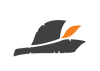如何使用 iPhone 整頁截圖功能?三步驟教你捕捉完整網頁!
如果你是iphone的忠實使用者,一定對它便捷的截圖功能不陌生!但當在使用iPhone以safari瀏覽網頁或閱讀長篇文章時,有時會想一次性截圖整個網頁頁面,難道要一截一截截圖螢幕上顯示的部分再拚接?不!別再這麼做~iPhone其實有內建 「整頁截圖」功能,讓你能輕鬆截取完整的網頁或文件!本篇文章,我們將教你如何使用 iPhone內建的整頁截圖功能,無需額外應用程式,就能輕鬆保存完整網頁內容,讓你隨時查看、分享以及存檔。
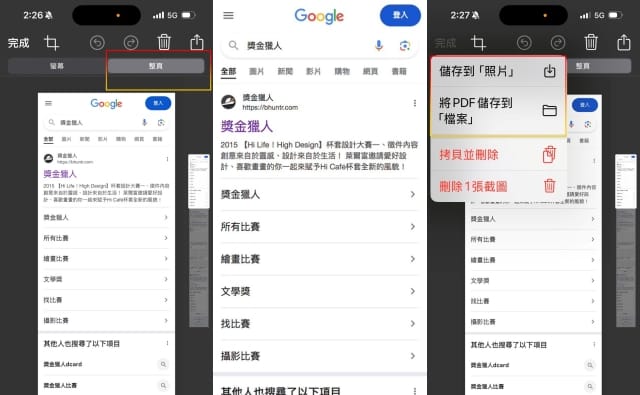
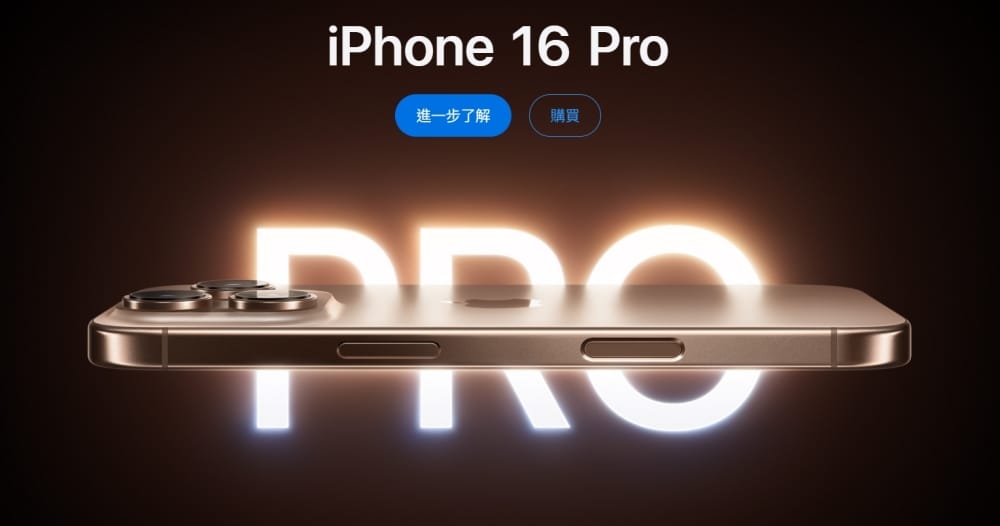
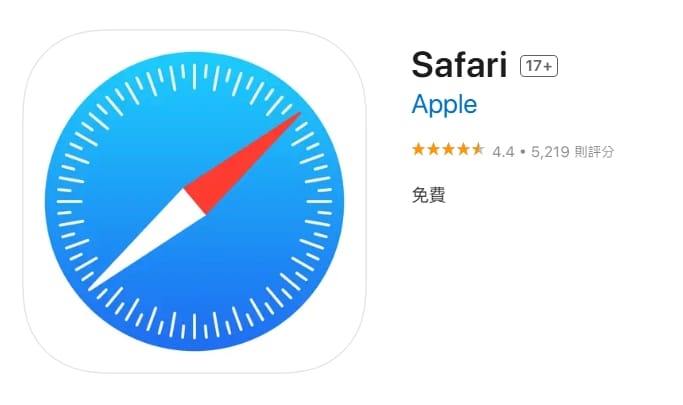
iPhone 整頁截圖功能方法與步驟
STEP1-使用Safari來開啟網頁
想要使用iphone內建的整頁截圖功能,要先使用瀏覽器開啟網頁,且記得手機要更新到ios14以上的版本唷!
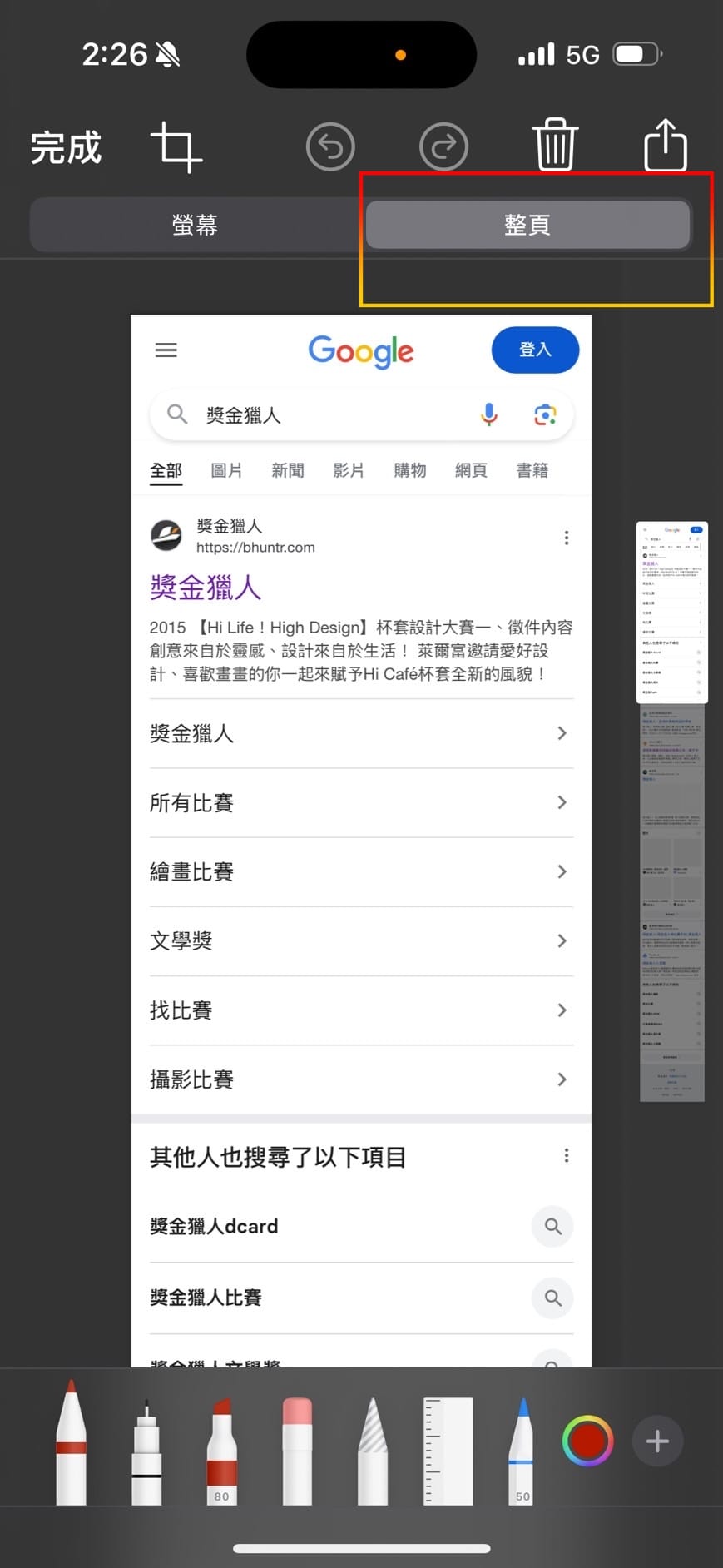
STEP2-按截圖鍵選取整頁
在想要截圖整頁模式的網頁,按下iphone的截圖鍵,接著選擇上圖框起處的整頁模式。
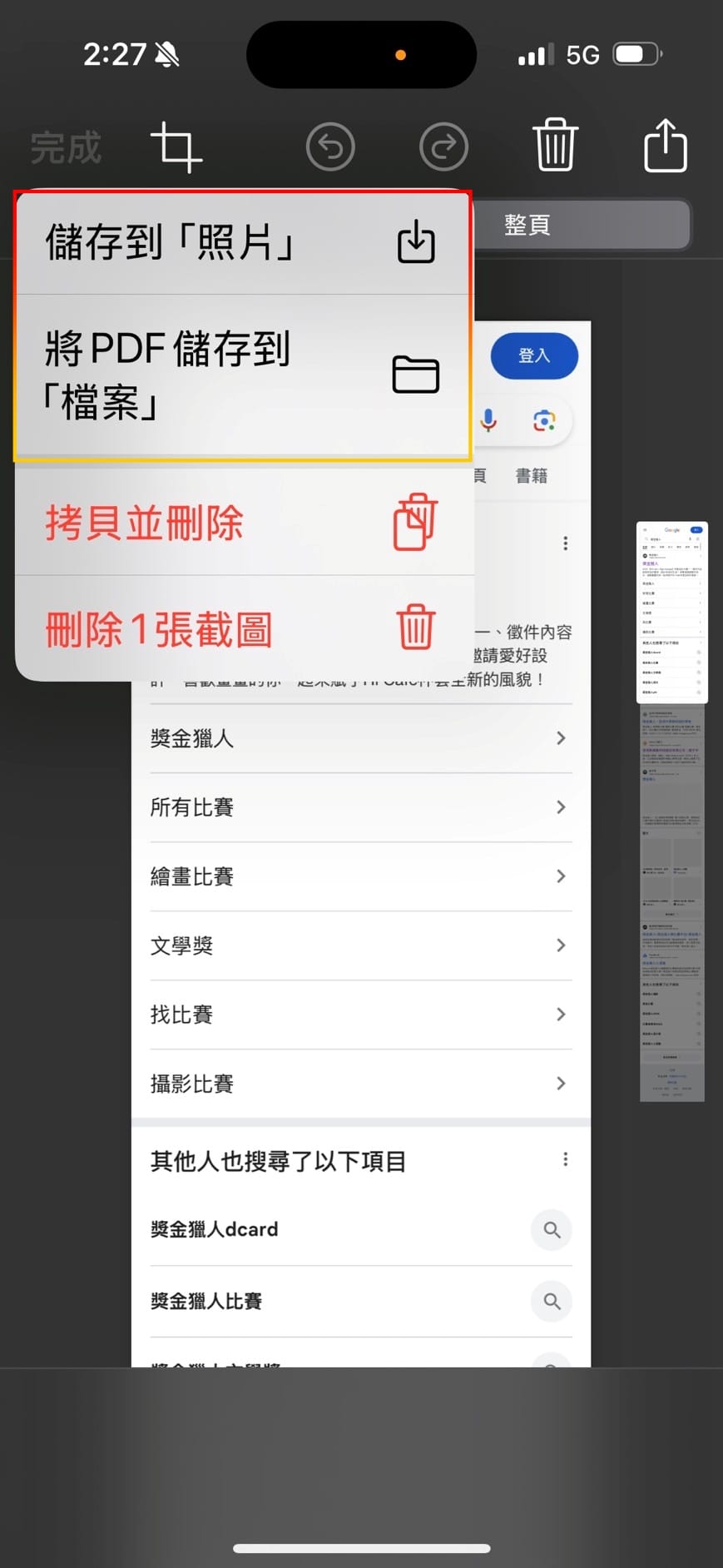
STEP3-選擇想要存檔的模式
接著就可選擇想要存檔的模式,可以儲存到照片,也可存成PDF檔案,實在太方便啦!

iPhone使用者必知!耳機調整、音效設定…簡單幾步驟,聽覺上音效品質大提升!
iPhone iOS 18可以下載更新了!?全新「照片、郵件管理、支援RCS…」,以及更多自訂選項,使用起來不只更便利,還更有溫度!
ios18更新功能!竟有防暈車、計算機自動匯率換算、秒錄音等快捷設定,絕對要知道
▪獎金獵人 Instagram : https://www.instagram.com/bounty_huntr/
▪獎金獵人 Facebook : https://www.facebook.com/bhuntr/?locale=zh_TW
▪獎金獵人官網:https://bhuntr.com/tw
大家都在看